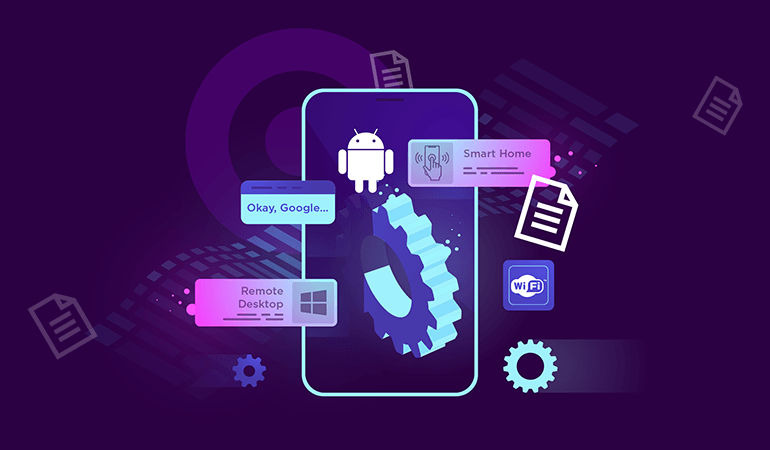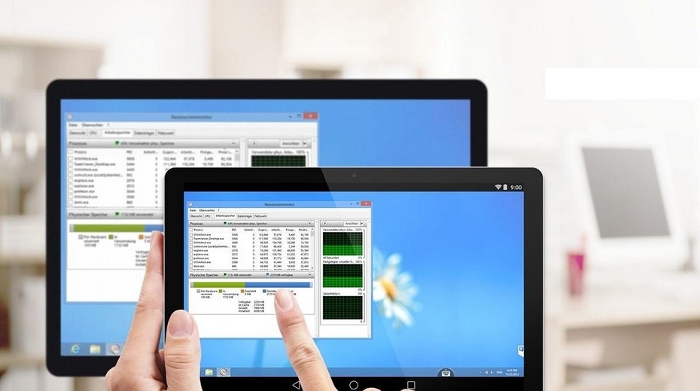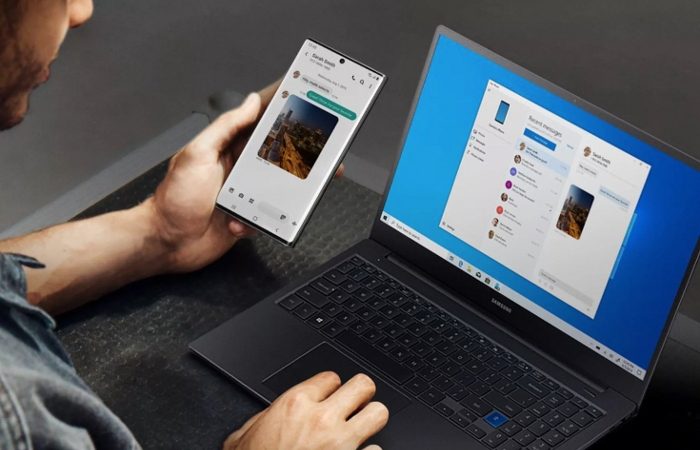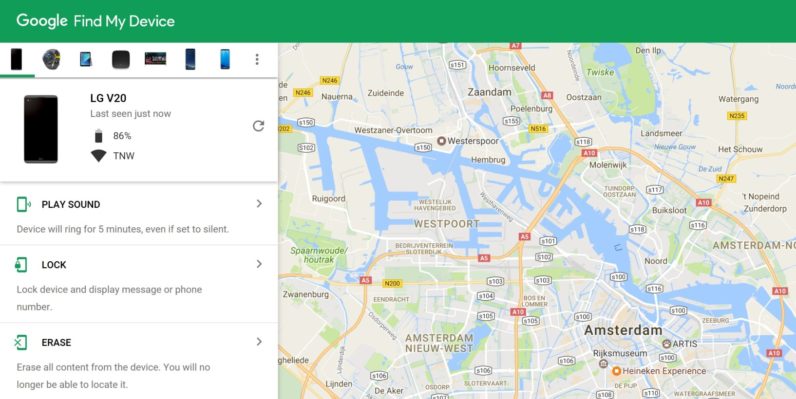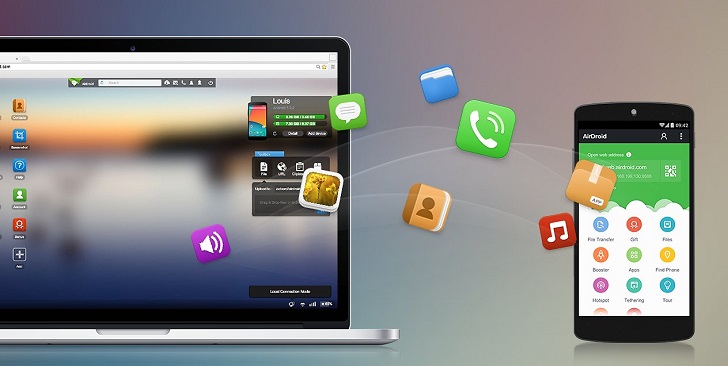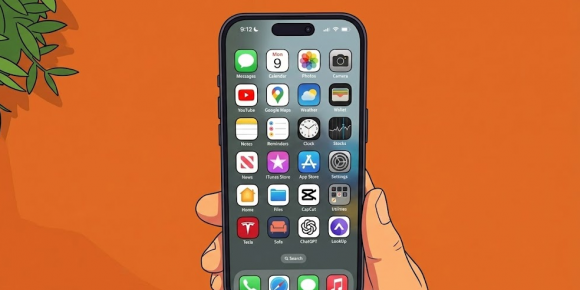У більшості випадків ми користуємося своїми Android-пристроями, чи те смартфон або планшет, безпосередньо тримаючи його в руках. Про те, що гаджетом можна керувати віддалено, багато хто навіть не замислюється, не зовсім розуміючи, для чого це може бути корисно. Сьогодні поговоримо про те, як розширити сферу застосування свого смартфона. А може у вас просто завалявся старенький пристрій, якому хотілося б знайти якесь практичне застосування. Час прочитання — 7 хвилин.
Зміст
Чим може бути корисне віддалене керування?
Для того, щоб організувати дистанційне керування своїм гаджетом, потрібно розуміти, яка від цього буде користь. Як віддалене керування може полегшити життя?
Смартфон як Wi-Fi-роутер
Якщо у вас десь на полиці припадає пилом непотрібний смартфон або планшет на Android, його можна легко перетворити на повноцінний Wi-Fi-роутер. Ба більше, з можливістю віддаленого керування з будь-якої точки світу. А така функціональність, на секундочку, доступна тільки роутерам високого цінового сегмента. Для забезпечення вашого Wi-Fi-роутера Інтернетом чудово підійде SIM-карта з безлімітним інтернет-пакетом. Подібні тарифи на сьогоднішній день у достатку у всіх мобільних операторів.
Для того, щоб перетворити Android-пристрій на маршрутизатор, досить зайти в «Налаштування» і в пункті «Бездротові мережі» вибрати «Режим модема». Після чого в пункті «Налаштування точки доступу» ввести параметри вашої майбутньої Wi-Fi-мережі та ввімкнути точку доступу, активувавши повзунок «Точка доступу WLAN».
Тепер ваш смартфон може працювати в якості Wi-Fi-роутера, роздаючи Інтернет. За допомогою віддаленого керування в будь-який момент і з будь-якої точки земної кулі ви зможете контролювати роботу пристрою.
Хаб для смарт-техніки
У сучасних системах «розумного» будинку хаб (центральний вузол, що зв’язує всі пристрої) представлений окремим компонентом. Для тих смарт-пристроїв, які не пов’язані екосистемою, роль хаба може лягти на плечі Android-пристрою з віддаленим керуванням. Особливо це стосується побутової техніки, в якій є тільки Bluetooth, а Wi-Fi-модуль не передбачений. Наприклад, як у деяких моделях мультиварок, електрочайників, кавомашин, пральних машин та ін.
Проблема таких приладів полягає в тому, що, як тільки виходиш з дому або віддаляєшся від них на відстань більше 10 метрів, забираючи смартфон із собою, доступ до віддаленого керування стає неможливим. Щоб вирішити це завдання можна перетворити старий смартфон (або планшет) на Bluetooth-хаб.
Для цього потрібно підключити Android-пристрій до домашньої мережі Wi-Fi. Потім налаштувати на ньому Bluetooth-підключення до всіх своїх «розумних» гаджетів так само, як ви це зробили на своєму основному смартфоні. Тепер навіть перебуваючи за межами будинку, ви завжди зможете віддалено підключитися до свого Android-хабу для керування «розумною» технікою через Bluetooth.
Віддалений помічник
Чи звертаються до вас рідні (особливо старшого покоління) або друзі/колеги з проханням розібратися з тією чи іншою проблемою на своєму Android-девайс? Якщо так, то вам напевно знайоме бажання не пояснювати все на словах, а взяти гаджет до рук і все налаштувати або показати самому. Але що робити, якщо з проблемою до вас звернулися за телефоном та можливості зробити все власноруч немає? У цьому якраз і допоможе віддалене керування. Достатньо лише підключитися до смартфона того, хто звернувся до вас за допомогою, і керувати ним із вашого особистого смартфона чи комп’ютера.
Захист від крадіжки
Віддалене керування Android-пристроєм також допоможе убезпечити ваш гаджет. Налаштувавши на своєму смартфоні віддалене керування, у разі його втрати або крадіжки ви все одно зможете отримати до нього повний доступ. Наприклад, увімкнувши геолокацію, знайти свій смартфон, або ж для видалення всіх даних.
Робота за ПК
Іноді виникає потреба користуватися смартфоном за допомогою комп’ютера або ноутбука. Така необхідність з’являється, наприклад, якщо ви активно працюєте в будь-якому Android-застосунку, у якого немає повноцінної версії для ПК (той же Instagram). Або ж вам просто зручніше працювати зі смартфоном, використовуючи великий екран і повноцінну клавіатуру.
Можна використовувати віддалене керування й у більш шпигунських цілях. Наприклад, якщо ваша дитина активно користується старим смартфоном або планшетом для перегляду мультфільмів або ігор. Якщо на пристрої немає функції «Батьківського контролю», яка дозволяє блокувати небажані ресурси, то, маючи віддалене підключення, ви можете контролювати контент для свого чада. У будь-якому випадку, налаштувавши віддалене керування на своєму Android-пристрої, ви зможете отримати до нього доступ із різних ПК і ноутбуків, а також інших гаджетів під керуванням Android.
Як налаштувати віддалене керування
З пунктів вище стає зрозуміло, що віддалений доступ дає багато корисних можливостей. Яким чином можна його організувати?
TeamViewer
TeamViewer — це, мабуть, найвідоміший і повноцінний пакет програм і застосунків для організації віддаленого доступу до різних пристроїв. До того ж ПЗ поширюється безкоштовно за умови особистого, некомерційного використання. Розглянемо найкорисніші та популярні його компоненти.
- TeamViewer (програма для ПК): дозволяє віддалено підключатися й керувати Android-пристроями та комп’ютерами, використовуючи комп’ютер або ноутбук. Також служить для передачі файлів між ними.
- TeamViewer (Android-застосунок): дозволяє віддалено підключатися й керувати Android-пристроями та комп’ютерами, використовуючи гаджет на Android. З його допомогою також можна передавати файли між ними.
- TeamViewer QuickSupport (Android-застосунок): дає можливість іншим користувачам робити віддалене підключення й керування Android-пристроєм, на якому він встановлений. Для підключення використовується авторизація.
- TeamViewer Host (Android-застосунок): дає можливість іншим користувачам робити віддалене підключення й керування Android-пристроєм, на якому він встановлений, в прихованому режимі.
Основний принцип використання перерахованих компонентів зводиться до наступного: на гаджет, з якого буде проводитись підключення до віддаленого пристрою, встановлюється програма TeamViewer. На пристрої, який буде віддалено керуватися, повинен бути встановлений застосунок Host, для доступу до нього без підтвердження, або застосунок QuickSupport для доступу з авторизацією.
Віддалений доступ через TeamViewer дозволяє використовувати всі функції смартфона так само, як якщо б він просто знаходився у ваших руках.
Google-сервіс Find My Device
Виконувати віддалене керування Android-пристроєм також дозволяє Find My Device — стандартний сервіс від Google. Щоправда, його функціональність дуже обмежена. З його допомогою можна зробити дзвінок на віддалений пристрій або визначити його місце розташування за геолокацією, а також можливе блокування смартфона або видалення з нього всіх даних.
Для того, щоб скористатися сервісом, використовуючи персональний комп’ютер, у браузері потрібно відкрити Find My Device, після чого ввести дані Google-акаунта, що використовується на віддаленому пристрої. Після цього вам стануть доступні всі можливі інструменти віддаленого керування.
У разі використання смартфона, потрібно встановити застосунок Find My Device від Google LLC. Далі ввести дані Google-акаунта, що використовується на віддаленому пристрої, і готово. У цілому сервіс від Google хоч і обмежений у можливостях, але все ж дозволяє провести мінімум процедур, який актуальний при крадіжці або втраті смартфона.
Інші застосунки
У Google Play існують й інші застосунки для віддаленого доступу: AirDroid, Mobizen Mirroring, Airmore, MobileGo, Vysor та інші. Усі вони по-своєму гарні, але жоден з них не має такої великої функціональності, як TeamViewer. У багатьох програмах встановлені обмеження безкоштовної версії. Деякі ж вміють керувати смартфоном тільки в разі, якщо той підключений кабелем до ПК. Або ж застосунок і зовсім вміє тільки отримувати доступ до галереї пристрою. Тому в повноцінному віддаленому керуванні краще себе показує саме TeamViewer.
Також за темою:
- Як знайти втрачений або вкрадений телефон
- Як знайти телефон через IMEI?
- «Розумна» техніка: на що здатні смарт-мультиварки сьогодні?
Зображення взяті з ресурсів: intelregion.com, blog.public.gr, askleo.com, smartmania.cz, teamviewer.com, ongame.pro, connectnigeria.com